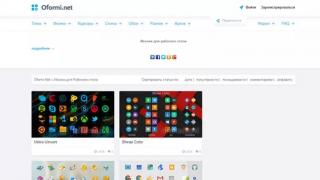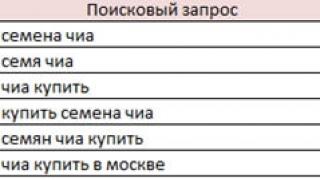Nell'ultimo articolo abbiamo parlato di quale sia necessario e questa è la condizione primaria per un gioco confortevole. Ma altrettanto importante è la corretta impostazione dei parametri di gioco.
Le impostazioni corrette sono la chiave per un gioco confortevole! Ora esamineremo brevemente tutte le impostazioni di gioco e presteremo particolare attenzione alle impostazioni grafiche.
1. Impostazioni generali
La scheda Gioco contiene le impostazioni generali.

Nella sezione "Chat", puoi abilitare la censura dei messaggi in modo che vengano visualizzati degli asterischi al posto delle parole offensive (consigliato per i bambini). Qui puoi anche disattivare lo spam, gli inviti ai plotoni, le richieste di amicizia e i messaggi di coloro che non sono nella tua lista dei contatti (amici). Personalmente, questi messaggi mi hanno preso, ho spento del tutto la chat e mi sono goduto il gioco
Nella sezione Tipi di battaglia casuale, puoi disattivare Battaglia a incontro e Assalto. In queste modalità vengono utilizzate le stesse mappe delle battaglie casuali, ma la posizione delle basi e le condizioni di vittoria sono state modificate. Nella modalità "Encounter Battle", c'è una base comune e vince la squadra che la cattura o distrugge tutti gli avversari. In modalità Assalto, una squadra difende la base, l'altra difende. Per vincere, i difensori devono impedire la cattura della base e sopravvivere ad almeno un membro della squadra. Per vincere, gli "Strikers" devono catturare la base o distruggere tutti gli avversari ad ogni costo. Personalmente, non mi piacciono questi tipi di combattimenti, ma puoi provare per cambiare, all'improvviso soddisferanno i tuoi gusti.
Nella sezione Combat Interface, puoi disattivare l'effetto ottico (sfondo verde in vista) in modo che non rovini l'immagine, disattivare il display della macchina che ti ha distrutto (se ti rende nervoso).
Assicurati di selezionare le caselle "Abilita fotocamera dinamica" e "Stabilizzazione orizzontale nel mirino del cecchino" altrimenti è semplicemente impossibile sparare in movimento, il mirino penzola in tutte le direzioni!
Deseleziona "Mostra indicatori di veicoli sul tabellone" e "Mostra nastri di efficacia del combattimento" perché non vedo il punto in loro, distraggono solo.
Per quanto riguarda le opzioni della minimappa (raggio di direzione della telecamera, settore di fuoco SPG e funzionalità aggiuntive), le disattivo perché utilizzo una mod minimappa con funzionalità avanzate, di cui ti parlerò nel prossimo articolo. Questo è importante, se tu, come me, utilizzerai la mod minimappa, disabilita queste opzioni in modo che non vengano duplicate, riducendo così le prestazioni.
Quando l'opzione "Registra battaglie" è abilitata, piccoli file (replay) verranno registrati nella cartella "replay", che si trova nella cartella del gioco, che può quindi essere visualizzata. Questo non ha quasi alcun effetto sulle prestazioni del gioco e puoi condividerli facilmente con gli amici o caricarli sul sito "wotreplays.ru" in modo che altri utenti possano vedere come ti pieghi.Ma questi non sono file video, possono essere giocato solo dal gioco stesso e smettere di funzionare dopo essere uscito dalla patch successiva. Pertanto, se vuoi pubblicare un video su YouTube o salvare la cronologia delle tue vittorie per i posteri, non dimenticare di digitalizzare i migliori replay dopo duri combattimenti utilizzando una sorta di programma di registrazione dello schermo (ShadowPlay, Bandicam, Fraps).
Bene, selezionando l'ultima casella "Visualizza segni distintivi" puoi misurare i barili con i giocatori nel gioco.Stelle o tacche (da 1 a 3) ricevute nelle battaglie per un grande servizio alla madrepatria verranno visualizzate sulla canna del tuo cisterna
Non appena si passa alla scheda "Grafica", vengono visualizzate le impostazioni dello schermo.

Se hai appena installato il gioco ed è ancora visualizzato in una finestra e non a schermo intero, seleziona la casella "Schermo intero" e fai clic sul pulsante "Applica". Solo dopo devi selezionare "Risoluzione dello schermo". Se hai un monitor a cristalli liquidi (schermo piatto, TFT), seleziona la risoluzione massima e lascia il frame rate a 60. Se hai ancora una fottuta scatola di monitor CRT sulla tua scrivania, allora una risoluzione di 1280x1024 a Di solito è adatto 85 Hz ( o 75 Hz). Fai clic su "Applica" e se tutto viene visualizzato normalmente (non allungato o sfarfallio), allora va bene.
Nel campo Qualità grafica è possibile selezionare manualmente la qualità bassa, media, alta o massima. Questo installerà il set di impostazioni appropriato, di cui parleremo in seguito. Se non stai giocando su una calcolatrice (un laptop molto debole), assicurati che il dispositivo di scorrimento "Risoluzione rendering 3D" sia impostato su 100% e deseleziona "Cambio dinamico" altrimenti l'immagine nel gioco sarà sfocata.
È meglio non abilitare l'opzione Vertical Sync, poiché influisce negativamente sulle prestazioni. Questo è necessario solo in caso di "frame tearing" evidente ed è applicabile su potenti PC da gioco. L'impostazione "Triple Buffering" è necessaria per migliorare le prestazioni della scheda video quando "Vertical Sync" è abilitato, ma influisce sulle prestazioni del processore che esegue questo buffering.
L'opzione Anti-aliasing migliora l'immagine, diventa più morbida e naturale, ma carica notevolmente la scheda grafica ed è progettata per potenti PC da gioco. In questo campo, puoi selezionare diverse modalità di anti-aliasing da più leggere (FXAA) a piuttosto pesanti (TSSAA-HQ).
"Field of View (FoV)" imposta la posizione della telecamera rispetto al tuo carro armato. Questo è l'angolo da cui lo guarderai. L'impostazione predefinita è 95 gradi e "Dynamic FoV" è disabilitato. Nessuno si lamenta particolarmente di queste impostazioni, quindi puoi lasciare tutto così com'è. Se vuoi sperimentare, ora sai com'era, così in seguito potrai rimetterlo al suo posto
L'impostazione "Gamma" regola la luminosità, ma non toccarla invano, è meglio ripristinare le impostazioni del monitor ai valori predefiniti, poiché il gioco è ben calibrato.
"Filtro colore" è un'opzione gourmet che si sovrappone a uno sfondo diverso nel gioco, come gli effetti nelle telecamere. Ci ho provato, affascinante ma inutile...
Ebbene, la "modalità daltonismo" è progettata per le persone con problemi di vista.
Nella stessa scheda "Grafica", se fai clic sul pulsante "Avanzate", verranno visualizzate le impostazioni della qualità grafica.

In cima ci sono il già familiare pulsante "Consigliato" per la selezione automatica dei parametri ottimali, il campo "Qualità grafica" per impostare una serie di impostazioni dal basso al massimo, il cursore "Risoluzione rendering 3D", che dovrebbe essere a 100 % e la casella di controllo "Modifica dinamica" , che non dovrebbe avere un segno di spunta.
Con l'aumentare della qualità grafica, la frequenza dei fotogrammi al secondo (FPS) diminuisce. Si ritiene che una persona veda 24 fotogrammi al secondo e per un'immagine fluida è auspicabile che il gioco dia almeno 30 FPS. Ma dalla mia esperienza personale posso dire che la normale dinamica del gioco inizia a 60 FPS.
Qual è la differenza tra dinamica bassa e dinamica alta? Con una dinamica bassa, il tuo carro armato guida come uno Zhiguli (semplicemente stupido), anche se può essere come una BMW, l'ho sentito più di una volta e lo sentirai se seguirai il mio consiglio! Gli extra (major) hanno computer potenti che anche con impostazioni grafiche elevate danno FPS decenti (100 o più). Pertanto, sentono molto meglio le dinamiche del gioco, la macchina reagisce sottilmente a tutte le fibre dell'anima e giocano in modo più efficiente. E su un veloce ST o LT senza dinamica, è generalmente triste ... non sto parlando di supercomputer utilizzati negli e-sport. Ecco a cosa servono - per la dinamica.
Il gioco in rete non è un singolo tiratore e la vittoria su un avversario vivo è importante in esso, e non la lenta partecipazione a un tritacarne con i robot Quindi il gioco dà una soddisfazione morale così desiderata dopo giorni di duro lavoro, e non frustrazione e una bottiglia di vodka Convinto, no? Quindi continua a leggere
Ho un PC da gioco di fascia media e tira il gioco con le massime impostazioni grafiche, distribuendo 40 FPS. Con impostazioni elevate, ha una media di 60 FPS. Nella finestra delle impostazioni, che ti ho dato sopra, puoi selezionare il tipo di grafica "Standard" o "Migliorato". Quindi, nonostante l'hardware lo consenta, preferisco da tempo giocare con una grafica standard, senza chicche extra.
Proprio così, semplice e arrabbiato, sì. Ma che piacere porta il gioco quando corri su una bachata (o almeno un pissatfour) a una velocità di 100-150 FPS! E non c'è un granello di polvere nei tuoi occhi, né nuvole di fumo e terra sollevata da un proiettile T92 caduto nelle vicinanze, né la terribile erba tirata scolari per il gelato da designer ben pagati, nessuna nebbia che impedisce al portello del T95 di essere puntato da 500 metri, nessun'altra brutta innovazione grafica che trasforma le BMW in Zhiguli e interferisce con il gioco efficace.
Molti computer disegnano la grafica standard molto meglio, l'FPS è molte volte più alto e nulla ti impedisce di impostare manualmente i cursori disponibili su impostazioni elevate, alle quali l'immagine risulta essere abbastanza ordinata, pulita e dinamica!
Consiglio anche di disattivare l'erba e gli effetti in modalità cecchino (sono molto fastidiosi), la trasparenza del fogliame (rende il gioco ancora più pulito e veloce), le tracce e gli effetti da sotto i bruchi (non li guardi mai). "Qualità in più. effetti "è meglio non impostarlo sopra la media o spegnerlo del tutto, poiché interferiscono anche (ad esempio, quando un proiettile esplode nelle vicinanze dall'artiglieria). È meglio deselezionare la casella di controllo "Cambio dinamico nella qualità degli effetti", non è necessario che la grafica del gioco fluttui.
Oltre all'elevata dinamica e chiarezza dell'immagine, otterrai dei bei bonus che noterai durante il gioco (ad esempio, grazie alla trasparenza dell'acqua, il rilievo inferiore è chiaramente visibile e dove puoi percorrerlo ). Provalo, pedala per un po' e noterai che sei diventato più efficiente. L'importante è non precipitarsi in avanti sulle ali dell'FPS
Non prometto nulla, perché non mangio cravatte e berretti, ma se ancora non ti piace la grafica standard, cambia semplicemente le impostazioni. Lo screenshot qui sotto mostra le impostazioni grafiche avanzate che forniscono il rapporto qualità/prestazioni ottimale per un PC di medie dimensioni.

Puoi scaricare una descrizione dettagliata delle impostazioni per una grafica migliorata, come influiscono sulla qualità dell'immagine, che tipo di carico sulla scheda video e sul processore puoi nella sezione "".
Eppure, se il gioco deve essere riavviato per applicare le impostazioni, verrà visualizzato un messaggio corrispondente. In ogni caso, consiglio di riavviare il gioco quando si apportano modifiche importanti alle impostazioni grafiche.
Quando arriviamo alle mod, ci sono ancora opportunità interessanti per rendere l'immagine più pulita e la vista più stabile.
Se, nonostante tutte le impostazioni, il tuo computer è gravemente carente in termini di prestazioni, considera l'installazione di un nuovo livello di GTX 1050 Ti o 1060.
Scheda grafica MSI GTX 1050TiEcco uno screenshot delle impostazioni nella scheda Audio.

Tutto sembra essere chiaro qui, quindi aggiungerò solo una piccola esperienza personale.
Spengo subito la musica, interferisce con il gioco non meno della grafica migliorata
Se non utilizzi un microfono nei combattimenti di squadra, disattiva la comunicazione vocale deselezionando l'unica casella di controllo. Accendilo se necessario. La comunicazione funziona secondo il principio di un walkie-talkie: hai premuto il pulsante di attivazione del microfono (Q), hai detto, lascia andare e ascolta gli altri. Chi tiene premuto a lungo il pulsante intasa l'aria con il rumore del suo microfono (computer, appartamento).
Il microfono deve essere collegato prima di iniziare il gioco. Se il microfono non è sempre acceso, dopo averlo collegato, è meglio riavviare il computer, altrimenti potrebbe non funzionare o funzionare male. Per prima cosa controlla tramite il servizio di test in Skype che il microfono funzioni correttamente, puoi sentire bene e non c'è un forte sottofondo. Se necessario, aumentare (o diminuire) la sensibilità del microfono nelle impostazioni di sistema (in Windows 7: Pannello di controllo\Hardware e suoni\Gestione dispositivi audio\Registrazione).
Quindi avvia il gioco, abilita la comunicazione vocale e seleziona il tuo microfono nell'apposito campo. L'impostazione del volume della voce del giocatore influisce sul modo in cui ascolti gli altri. La "sensibilità del microfono" di default dovrebbe essere sufficiente, a partire dal livello 70 la tua voce può iniziare a ripetersi e causare disagio agli altri giocatori, non esagerare con questo parametro e chiedi ai tuoi compagni non "Come puoi sentirmi?", ma " È troppo rumoroso? Di solito riduco il "livello di volume generale dell'ambiente durante una conversazione" a 50, questo attutisce tutti i suoni del gioco nel momento in cui il tuo compagno ti sta parlando e non devi chiederglielo di nuovo.
Bene, l'ultima, ma non la più recente caratteristica è il doppiaggio nazionale. Di solito lascio quello standard, perché chissà sua madre cosa borbotta lì l'equipaggio di un carro armato cinese, ma vale la pena provare, la cosa è schizzinosa
Eppure, c'è un altro pulsante "Avvia test", che ho appena notato. Provalo, dimmelo più tardi nei commenti
Nelle mod imposteremo anche il suono della lampadina, questa è la canzone!
Con le impostazioni nella scheda "Gestione", è ancora più semplice.

Ma ti darò comunque alcuni consigli. Consiglio di ridurre la sensibilità del mirino del cecchino e di aumentare la sensibilità dell'artiglieria. Esponilo approssimativamente come nel mio screenshot. Questo ti darà una migliore precisione di mira quando sei in un carro armato, perché ad alta sensibilità, specialmente a medie e lunghe distanze, è difficile mirare ai nemici, la vista si muove troppo velocemente. E quando sei sull'artiglieria, al contrario, sei tormentato trascinando il mirino avanti e indietro su tutta la mappa con bassa sensibilità, e il tappeto viene cancellato ...
Non pensare nemmeno di attivare alcuna inversione, andranno solo le prugne
E un altro consiglio. Se disponi di un mouse con pulsanti aggiuntivi, puoi assegnare una cella di consumo specifica a uno di essi. Nelle celle 1-3, i tipi di shell vengono scambiati e non è necessario toccarli. Ma nelle celle 4-6 possono essere attivati manualmente materiali di consumo. Ad esempio, ho impostato un estintore nella prima cella, che corrisponde al tasto 4 della tastiera. Invece del tasto 4, ho assegnato molto tempo fa un pulsante laterale del mouse nelle impostazioni di gioco. Ciò consente di spegnere rapidamente il fuoco in caso di incendio e di non cercare il pulsante giusto sulla tastiera mentre le munizioni esplodono.Inoltre, se c'è un aumento del rischio di incendio, ad esempio, un AMX 1390 ha guidato nella tua poppa ed è contento di essere arrivato a quello morbido, quindi non farà male fare clic in questo momento sul pulsante laterale del mouse per prevenzione! Funziona come un estintore automatico, ma costa 7 volte di meno
Nel prossimo articolo sulle mod, ti dirò come assegnare più tasti a un'azione e sparare in modo più preciso! Sì, e se sbagli con le impostazioni di controllo, allora c'è un pulsante "Predefinito"
Vai alla scheda Destinazione.

Bene, non c'è proprio niente da dire: puoi regolare le dimensioni e la forma del mirino, cosa che una volta ho provato. Ma le impostazioni predefinite sono quasi ottimali, tranne per aumentare le dimensioni. Sì, e da qualche altra parte viene selezionata una vista con un'indicazione. Punti al VLD (parte frontale superiore) del nemico - diventa rosso, punti al NLD (puoi indovinare) - verde. In generale, chiarisce se il tuo proiettile può penetrare nell'armatura in questo luogo. Rosso - no, verde - sì.
Ma non preoccuparti, perché nell'articolo sulle mod installeremo un mirino più conveniente con l'indicazione corretta, tenendo conto dell'angolo di entrata del proiettile!
Bene, devo solo dire che in questa scheda ci sono altri due rivestimenti (gioco di parole scoperto) per impostare separatamente un arcade (dalla 3a persona) e un mirino da cecchino (in ottica).
Qui puoi personalizzare le varie icone sopra i serbatoi.

In qualche modo ho effettuato le impostazioni ottimali per me stesso e sono state salvate, poiché ora la maggior parte delle impostazioni (ad eccezione della grafica e del suono, secondo me) sono memorizzate sul server e ritirate da esso, anche se il gioco è stato completamente reinstallato.
Ci sono anche pad per personalizzare gli indicatori per alleati, nemici e veicoli distrutti. Per gli alleati sono gli stessi per me lì, e per quelli distrutti solo il modello del veicolo di riferimento, il resto è disabilitato per non interferire con lo schermo.
Onestamente ti dico tutto, ma spero comunque che tu installi le mod giuste e non devi configurare nulla manualmente qui
8. Rimuovere i file non necessari
E infine, alcune informazioni più utili. Puoi ridurre notevolmente la quantità di spazio su disco occupata dal tuo gioco eliminando tutti i file dalla cartella Aggiornamenti.

Questa cartella contiene i file temporanei che vengono scaricati durante gli aggiornamenti del gioco. Gli stessi sviluppatori hanno confermato che questi file non sono assolutamente necessari e possono essere rimossi in sicurezza. Ciò è particolarmente vero per le unità SSD di piccole dimensioni. Ad esempio, questa cartella occupava 13,4 GB per me! Perché è stata condannata alla distruzione senza diritto di ripristino
9. Conclusione
Riassumendo, voglio dire quanto segue. Se vuoi vincere, dimentica gli effetti speciali e imposta il gioco con alta qualità! Dopotutto, le sconfitte non portano alcun piacere, ma solo irritano e lasciano una sensazione di insoddisfazione!
10. Collegamenti
Di seguito è possibile scaricare una descrizione dettagliata di tutte le impostazioni dello schermo e della grafica, come influiscono sulla qualità dell'immagine, sulle prestazioni del processore e della scheda video, con consigli per la scelta dei parametri corretti.
Cuffie A4Tech Bloody G430
Tastiera A4Tech Sanguinosa B254
Mouse A4Tech Sanguinante A90
Se hai una domanda su come cambiare la risoluzione dello schermo nel mondo di gioco dei carri armati, allora sei qui, in questa istruzione imparerai come cambiare la risoluzione dello schermo nel mondo dei carri armati, e anche da questa istruzione imparerai come per giocare a World of Tanks rendi lo schermo a schermo intero.
Nota: se sul tuo computer appare una schermata nera dopo aver avviato il gioco World of Tanks e non sai come risolvere questo problema, puoi leggere le istruzioni -
Successivamente, nel gioco World of Tanks, si aprirà una finestra in cui dovrai spostare il cursore del mouse sul pulsante "Impostazioni" e premere una volta il pulsante sinistro del mouse.
Quando fai clic sul pulsante delle impostazioni, si aprirà una finestra delle impostazioni sul tuo computer, in cui devi selezionare la scheda "Grafica", in cui puoi modificare la risoluzione dello schermo di World of Tanks.
Per continuare e modificare la risoluzione dello schermo di World of Tanks, devi selezionare la casella accanto a "Modalità a schermo intero".
Quindi di fronte alla voce "Risoluzione schermo", seleziona la risoluzione del tuo monitor, se non conosci la risoluzione del tuo monitor, puoi vedere le istruzioni su come
Mi è piaciuto: mi piace, condividi con gli amici, iscriviti al sito.
Come cambiare la risoluzione dello schermo in world of tank senza entrare nel gioco
Molti utenti del gioco online World of Tanks si trovano di fronte al fatto che dopo aver modificato la risoluzione dello schermo nel mondo di gioco dei carri armati, il gioco inizia su uno schermo nero. Ed è successo a causa dell'elevata risoluzione dello schermo.
Come risolvere tutto questo?
Tutto è molto semplice, dobbiamo cambiare la risoluzione dello schermo in World of Tanks senza entrare nel gioco.
Per risolvere il problema di avvio della schermata nera in World of Tanks, devi eseguire le seguenti operazioni sul tuo computer:
E così apriamo il nostro computer, quindi andiamo all'unità locale C.
Successivamente, la cartella "Utenti" si aprirà sul tuo computer, in cui vedrai tutti gli utenti sul tuo computer. Come puoi vedere nello screenshot, ci sono due account sul mio computer: "Amministratore" e "Utente".
Dato che sto usando l'account "Utente", devo andare alla cartella "Utente".
E devi andare nella cartella del tuo account sotto il tuo nome.
E così dopo esserti spostato nella cartella del tuo profilo, dovrai andare nella cartella "AppData".
Nota: la cartella AppData è nascosta per impostazione predefinita, quindi per accedervi dobbiamo rendere visibili le cartelle sul nostro computer.
Se non sai come rendere visibili le cartelle, puoi leggere le istruzioni su come rendere visibili le cartelle in
Dopo aver navigato nella cartella "AppData", dovrai accedere alla cartella "Roaming".
Quindi nella cartella "Roaming" dovrai trovare e navigare fino alla cartella "Wargaming.net".
Quando vai nella cartella "WorldOfTanks", dovrai aprire il file "preferenze", dove puoi modificare manualmente la risoluzione dello schermo.
E quindi, per aprire questo file, dobbiamo spostare il cursore del mouse sul file "preferenze" e premere una volta il tasto sinistro del mouse, dopodiché questo file verrà selezionato, quindi senza spostare il cursore del mouse lontano dalle "preferenze ” file, premere una volta il tasto destro del mouse. Successivamente, si aprirà il menu contestuale, in cui dovremo selezionare la voce "Modifica".
Quando selezioni la voce "Cambia", sul tuo computer si aprirà il file "preferenze", in cui dovrai trovare le righe "fullscreenWidth fullscreenHeight" e impostare la risoluzione dello schermo. "/larghezza schermo intero /altezza schermo intero".
Dopo aver impostato la risoluzione dello schermo, tutto ciò che devi fare è salvare il tuo lavoro.
Per fare ciò, sposta il cursore del mouse sulla voce "File" e premi una volta il tasto sinistro del mouse, dopodiché si aprirà un menu aggiuntivo, in cui dovrai selezionare la voce "Salva" o premere la combinazione di tasti Ctrl + S dopo quale verrà salvato il file "preferenze" e possiamo chiudere il file.
Dopo tutti i passaggi eseguiti, il gioco World Of Tanks verrà avviato con successo sul tuo computer.
www.computerhom.ru
Risoluzione dello schermo
ZJIyKa 17 dicembre 2015
Tankopad 17 dicembre 2015
Il mio monitor è impostato su 1920x1080 e il gioco sembra essere a 1366x768
morpheuz 17 dicembre 2015
Lì nell'impostazione c'è un interruttore per una risoluzione ridotta.
Il post è stato modificato da morpheuz: 17 dicembre 2015 — 13:28
Knopka 17 dicembre 2015
L'autorizzazione viene impostata automaticamente.
Risposta corretta. Non è possibile modificare la risoluzione su un PC. La modifica della modalità finestra a schermo intero si verifica quando si preme la combinazione di tasti Alt + Invio.
forum.wotblitz.ru
Al principale
Impossibile modificare la risoluzione del monitor nel gioco.
Specifiche del notebook Intel core i3 6100u 6GB RAM NV GF 940MX GDDR5 WorldOfTanks 2017-08-01 23-29-29-09.bmp
pole73 01 agosto 2017
elimina il file delle impostazioni e impostalo su quello che vuoi
alfa937 01 agosto 2017
Virus32kz_V 01 agosto 2017
DeDen4ik 01 agosto 2017
CBICTHI_B_MOYU_Dydky 01 agosto 2017
se ha un errore, allora il problema è nel suo computer (hardware, impostazioni, driver)
riprova in modalità provvisoria
Capisci che hai scritto sciocchezze? (Sono figlio di un oligarca) Ai fornelli tutto va come dovrebbe, tutto cambia, non sul portatile! E cosa è ovvio qui: l'intolleranza personale al mio laptop "carri armati"? O allergico a loro?
Sembra un problema con i driver della scheda video, installali/reinstallali
La legna da ardere è già stata reinstallata e gli ultimi vengono controllati! Scriverò al CPP.
Virus32kz_V 02 agosto 2017
e il significato? per esempio, un vicino ha un laptop e suona carri armati di norme e tali 100 lyam,
Modalità provvisoria sul laptop. ***? Per il bene dei carri armati di entrarci? E cosa poi ogni volta attraverso di esso per andare?
modalità di gioco sicura o con ripristino del grafico. impostazioni

Pensi di non averlo provato?
DeDen4ik 02 agosto 2017
quindi non ci sono telepati, come possiamo sapere cosa hai già provato e cosa no, descriveresti prima tutto ciò che hai provato.
Quando scrivi al CPP, scrivi maggiori informazioni
Ho scritto che probyval doxepa tutto! E forse qualcuno ha riscontrato lo stesso problema, quindi sarebbe una soluzione già pronta
Il prossimo 02 agosto 2017
Aiutare le persone! Ho scaricato carri armati e giocato per circa un mese e abbandonato (non c'erano problemi in quel momento) ho deciso di tornare di nuovo, ma qui non posso cambiare la risoluzione! L'icona di selezione della risoluzione non è attiva! Ho provato di tutto e "Senza entrare nel gioco" ho cambiato la risoluzione nel collegamento e l'ho impostata su Disabilita ottimizzazione ad alta risoluzione nelle proprietà e l'ho cambiata in finestra e ritorno (ho provato anche la qualità)! Problemi attuali nei carri armati in altri giochi, tutte le regole!
Per diagnosticare il tuo problema e aiutarti a risolverlo, genera un rapporto del programma WGCheck secondo le istruzioni e allegalo utilizzando il modulo esteso.
forum.worldoftanks.ru
Come cambiare la risoluzione in Fallout 4
Come configurare correttamente il sottosistema grafico per un gioco confortevole in Fallout 4? Leggi i consigli, inserisci le migliori opzioni e goditi il mondo di gioco in tutto il suo splendore.

Come cambiare la risoluzione in Fallout 4?
Le aziende che producono applicazioni di gioco sono costrette a concentrarsi su diversi segmenti di utenti. Da un lato, ciò consente loro di ampliare il pubblico dei consumatori dei loro prodotti, dall'altro introduce costi aggiuntivi quando si implementa una configurazione software per piattaforme diverse. Allo stesso tempo, i giochi destinati all'uso nelle console di gioco differiscono dagli stessi, ma sviluppati per personal computer. Allo stesso tempo, gli utenti di PC hanno una gamma più ampia di impostazioni grafiche che devono essere configurate correttamente. Ad esempio, nel fallout 4 rilasciato di recente, non tutti possono modificare immediatamente la risoluzione e riportarla alle modalità di lavoro.
Nel frattempo, lo sviluppatore ha incluso specificamente un'utilità speciale nel kit di distribuzione con il gioco che consente di impostare la risoluzione della schermata di gioco di cui l'utente ha bisogno in base alle sue preferenze e alle caratteristiche della configurazione hardware della macchina.
Modifica della risoluzione su un gioco con licenza
Esistono diversi modi per lavorare con la grafica nel gioco. Poiché i problemi di risoluzione non possono essere risolti direttamente quando Fallout 4 è in esecuzione, puoi utilizzare il programma Fallout4Launcher.exe per questo. Dopo il suo avvio, viene selezionata la voce di menu "Impostazioni" e in essa sarà possibile regolare i parametri dell'immagine.
Se la risoluzione dello schermo in Fallout 4 è 1024x768, potrebbero esserci problemi con la visualizzazione di alcuni oggetti nello spazio di gioco, ad esempio, i lucchetti non vengono visualizzati, a causa dei quali alcune posizioni diventano inaccessibili. In questo caso, è necessario installare i componenti aggiuntivi dal sito nexusmods.com e configurarli. Le istruzioni possono essere trovate sulla stessa risorsa. Successivamente, i problemi di risoluzione sui monitor quadrati in Fallout 4 scompaiono.
Regolazione della risoluzione su una copia pirata del gioco
Le impostazioni sopra descritte utilizzando l'esploratore sono adatte solo per i possessori di copie legali del gioco. L'impostazione del permesso su un pirata fallout4 non è possibile in questo modo, quindi dovrai lavorare con i file di configurazione. A seconda di come è stato installato il gioco, devi trovare la cartella con i file delle impostazioni e aprire Fallout4Prefs.ini in un editor di testo. Contiene le righe responsabili della risoluzione dello schermo: ISize H e ISize W, che si adattano ai parametri desiderati. Ad esempio, se vogliamo eseguire Fallout 4 con una risoluzione di 1440x900, impostiamo ISize H=900 ISize W=1440. Quando esegui fallout 4 a 2560x1080, modifica queste impostazioni di conseguenza.
Prima di modificare la risoluzione dello schermo in Fallout 4, devi assicurarti che la scheda video li supporti. Se i valori non sono corretti, potresti visualizzare una schermata nera invece di un'immagine con un messaggio sull'output non supportato.
- Un mese fa abbiamo parlato delle mappe di WoT, di cosa uscirà quest'anno e di quali luoghi non vedranno mai la luce. Questa volta vogliamo parlarvi di un argomento importante della nostra serie di articoli: l'intervista "cheat". L'ultimo articolo di questa serie ha suscitato un'enorme risposta, quindi il […]
- Udo - Piange un soldato. (Cry Soldier Cry - Russian version) lyrics Mattina, freddo, vento Hai un programma - alzati! Di nuovo la guerra nel mondo Di nuovo piange la madre La marcia d'addio Suonerà Noi trombe nelle nuvole Andremo tristi per la via Siamo in bare di zinco Nell'ultima battaglia, fratelli […]
- Ordine del Ministero dello sviluppo economico della Federazione Russa e del Tesoro federale del 20 settembre 2013 n. 544/18n "Sulle peculiarità della pubblicazione sul sito Web ufficiale della Federazione Russa sulla rete di informazioni e telecomunicazioni Internet per la pubblicazione di informazioni su […]
- Avvocato in controversie con DGI Il Dipartimento della proprietà comunale di Mosca (DGI) spesso rifiuta illegalmente i cittadini che vogliono privatizzare l'alloggio o stipulare un contratto sociale di lavoro. Combattere da soli la macchina statale burocratica è troppo […]
- Tutela a Ulyanovsk, distretto di Zasviyazhsky Il 16 maggio 2018, nell'istituto scolastico prescolare si sono svolti eventi del treno di propaganda regionale "Per uno stile di vita sano e una famiglia sana e felice". L'8 maggio si è svolto nell'istituto scolastico prescolare il gioco patriottico-militare "Zarnichka". Congratulazioni ai vincitori del festival cittadino dei bambini […]
- Tirocinio della Camera notarile della città di Mosca Secondo la legge di Mosca "Sull'organizzazione e le attività dei notai nella città di Mosca", il periodo di tirocinio per le persone che desiderano ottenere un certificato di qualificazione (licenza) per il diritto alle attività notarili a Mosca è […]
- Il processo di delega dell'autorità Cosa ha permesso a non tutti, ma a molti manager di entrare nelle loro posizioni? Prima di tutto, perché hanno svolto il loro lavoro come impiegati ordinari meglio di altri, lo hanno capito molto più a fondo dei loro colleghi. Ma il leader non è solo […]
- Registrazione della proprietà di un terreno COSTO GRATUITO DI FORNITURA DI SERVIZI LEGALI SEPARATI: (il pacchetto standard include servizi legali con un costo sottolineato) 2.500 rubli. 5000 rubli COSTI DEL CASO (oltre al compenso per la prestazione di servizi legali): 1.500 rubli. - […]
Uno dei parametri più importanti che influenzano la giocabilità dei giochi online è FPS.
FPS sta per Frame per Second (il numero di fotogrammi visualizzati al secondo).
Perché è necessario? Le corrette impostazioni grafiche in World of Tanks, come in qualsiasi altro gioco online, aumentano significativamente le possibilità di vincita. Le cadute di FPS interferiscono con il movimento, sono difficili da mirare e di solito finiscono con "colpi verso il nulla", lunghe ricariche e vittoria per il nemico.
FPS dipende dalla configurazione del tuo computer. Un buon FPS parte da 35 fps e oltre. Il risultato ottimale è di 50 fotogrammi al secondo e oltre.
Per ottenere un buon FPS, devi disporre di un computer da gioco ad alte prestazioni con una scheda grafica di fascia alta, molta RAM e un potente processore, oppure provare a personalizzare il gioco in base alla tua configurazione il più possibile. I punti deboli del sistema possono essere compensati da impostazioni grafiche competenti in World of Tanks, di cui parleremo ora.
Per comodità, abbiamo suddiviso le impostazioni in base al grado di impatto su grafica e FPS, utilizzando una combinazione di colori.
Queste impostazioni possono essere modificate "come desidera il tuo cuore". Non influisce sull'FPS.
Ti consigliamo di correggere prima. È vero per i sistemi di fascia media, quando vuoi vedere sia una bella grafica che un FPS stabile, ma le risorse non ti permettono di impostare "tutto al massimo". Queste impostazioni non influiscono molto sul gameplay.
Impostazioni grafiche che non influiscono sull'FPS
Puoi personalizzare queste impostazioni come desideri senza preoccuparti della perdita di prestazioni.

Impostazioni grafiche che influenzano FPS
Risoluzione del rendering 3D. Modifica la risoluzione degli oggetti 3D nella scena. Influisce sulla profondità della scena 3D. La riduzione dell'impostazione migliora le prestazioni dei computer deboli.
Puoi regolare il rendering 3D direttamente durante il gioco. Se durante la battaglia il tuo FPS è "sceso", usa "Maiusc destro -" per diminuire la profondità del disegno della scena e "Maiusc destro +" per aumentarla. La diminuzione della profondità aumenterà al volo gli FPS.
Risoluzione dello schermo. Maggiore è la risoluzione, maggiore è il carico sulla scheda video. Si consiglia di selezionare il valore corrispondente al monitor, altrimenti l'immagine risulterà "sfocata". Su schede video molto vecchie, devi abbassare la risoluzione per ottenere fps "giocabili". Si consiglia di abbassare la risoluzione al di sotto della risoluzione dello schermo come ultima risorsa, se altri metodi non aiutano più.
Sincronizzazione verticale E triplo buffering. La sincronizzazione verticale è la sincronizzazione della frequenza dei fotogrammi nel gioco con la frequenza di aggiornamento verticale del monitor. Il triplo buffering evita la comparsa di artefatti nell'immagine. Se il tuo sistema produce meno di 60 FPS, gli sviluppatori consigliano di disabilitare entrambe le opzioni (nota: sui monitor moderni non influisce realmente sull'immagine).
Levigatura Rimuove i bordi frastagliati degli oggetti 3D (effetto scala), rendendo l'immagine più naturale. Non è consigliabile abilitare a FPS inferiori a 50.
Vai alle impostazioni grafiche avanzate: menu "Grafica", scheda "Opzioni grafiche avanzate".
"Arti grafiche" Influisce al massimo sul numero di FPS fornito dalla tua scheda video.
Passando alla modalità grafica "Standard" il motore passa al vecchio rendering con effetti e illuminazione obsoleti. Con il rendering standard, la maggior parte delle impostazioni grafiche avanzate non sono più disponibili. Si consiglia di abilitare su computer deboli.

Qualità delle texture. Maggiore è la qualità delle trame, più dettagliata e nitida appare l'immagine nel gioco. Più alto è questo parametro, maggiore è la memoria video dedicata necessaria. Se la tua scheda video ha una quantità limitata di memoria video, la qualità delle texture dovrebbe essere impostata al minimo. (La massima qualità delle texture è disponibile solo quando è abilitato il "rendering migliorato" e su un sistema operativo a 64 bit.)
Qualità dell'illuminazione. Sblocca una serie di effetti dinamici nel gioco: raggi solari, effetti ottici, ombre da fonti fisiche (alberi, edifici e carri armati). Questa impostazione influisce notevolmente sulle prestazioni della scheda video. Se hai una scheda video debole, imposta la qualità dell'illuminazione da valori medi e inferiori.
Qualità dell'ombra. Influisce sul rendering delle ombre degli oggetti. Ridurre la qualità delle ombre non influisce molto sul gameplay. Se hai una vecchia scheda video, la prima cosa da fare è impostare la qualità delle ombre al minimo.
Erba in modalità cecchino. Colpisce non solo le prestazioni, ma anche il gameplay. Se il tuo FPS in modalità cecchino "scende" sotto i 40, devi disabilitarlo.
Qualità extra effetti. Influisce sugli "effetti speciali" del gioco: fumo, polvere, esplosioni, fiamme. Diminuendo questo parametro, è possibile ridurre il numero di particelle nel fotogramma e limitare la distanza alla quale verranno visualizzate. Si consiglia di lasciare almeno "basso" altrimenti le esplosioni e gli altri elementi necessari per l'orientamento in battaglia non saranno visibili.
Aggiungere. effetti in modalità cecchino. Regola la stessa cosa, ma in modalità cecchino. Se durante la modalità cecchino il tuo FPS si abbassa, il che indubbiamente influisce sulla precisione, si consiglia di ridurre il parametro (non al di sotto del livello "basso").
quantità di vegetazione. Regola la densità e la distanza del rendering della vegetazione nel gioco. A bassi FPS, si consiglia di impostarlo al minimo. Pertanto, puoi liberare preziosi megabyte di memoria video.
post produzione. Influisce sugli effetti nell'aldilà: l'ombreggiatura e l'effetto dell'aria calda delle auto distrutte e degli oggetti in fiamme. Se ti nascondi dietro un carro armato distrutto e il tuo FPS inizia a calare, ti consigliamo di disabilitare questa opzione.
Effetti da sotto i binari. Saturano l'immagine con gli effetti del terreno sparso, spruzzi d'acqua e neve. L'impostazione non influisce molto sulle prestazioni. La disabilitazione può ottenere un piccolo rilascio di memoria video.

qualità paesaggistica. Il parametro determina a quale distanza la qualità del terreno inizia a essere semplificata. Questa impostazione è molto impegnativa per la CPU. Attenzione! All'impostazione minima c'è una forte distorsione del paesaggio, quindi potresti non vedere alcuna sporgenza dietro la quale si nasconde il nemico, e dopo lo sparo il proiettile colpirà il bordo dell'ostacolo, e non dove stavi mirando. Si consiglia di impostare il valore di impostazione non inferiore a "medio".
Qualità dell'acqua. Il parametro aggiunge gli effetti delle onde, le vibrazioni dell'acqua durante il movimento, i riflessi degli oggetti. Se si dispone di una scheda video debole, si consiglia di ridurre l'impostazione.
Qualità delle decalcomanie. Influisce sulla distanza di rendering e sui dettagli delle decalcomanie: texture dettagliate che migliorano la qualità dell'immagine (foglie cadute, tracce di sporco, lastre di pavimentazione e altri oggetti ben mirati sparsi sulla mappa). Quando è impostato su "off", anche i crateri dei proiettili scompaiono. Maggiore è il numero di decalcomanie, maggiore è la memoria video necessaria per caricarle. Se non sei infastidito dalla semplificazione del paesaggio, si consiglia di impostarlo su "minimo", a FPS bassi.
Dettagli degli oggetti. Nel gioco, tutti gli oggetti hanno diversi modelli di diversa qualità. Al momento, gli edifici hanno 3 tipi di oggetti, i carri armati da cinque. La qualità degli oggetti di disegno influisce notevolmente sulle prestazioni e a grandi distanze i piccoli oggetti non saranno ancora visibili. Con la rimozione dell'oggetto, il suo modello cambia in uno più grossolano. Il parametro influisce sulla distanza alla quale verrà disegnato un modello migliore. Più basso è il parametro impostato, minore sarà la distanza di disegno per i modelli di qualità.
trasparenza del fogliame. Disattiva il rendering del fogliame a distanza ravvicinata. Si consiglia di abilitare su sistemi deboli.
Particolare dell'albero. L'impostazione funziona secondo lo stesso principio di "Dettagli oggetti", ma solo per gli alberi. Se si verificano cali di FPS quando compaiono gli alberi, è meglio impostare questo parametro al minimo (insieme ad esso, si consiglia di attivare "Foliage Transparency").
Spesso i giocatori devono cambiare la risoluzione del gioco senza entrare nel gioco. Come farlo è una domanda complicata, ma ci sono diverse risposte. Le soluzioni sono rilevanti per i giocatori che non possono iniziare affatto il gioco o è parzialmente caricato senza visualizzare un'immagine (Stalker, Frostpank). Ci saranno opzioni separate per Steam, quindi i tuoi Dota 2 e CS: GO e PUBG preferiti possono essere configurati senza problemi.
Abbiamo cercato di raccogliere tutte le opzioni comuni che saranno praticamente applicabili a tutti i giochi moderni. Quindi, come puoi cambiare la risoluzione senza avviare il gioco: soluzioni comuni.
Se nel tuo caso, quando provi ad avviare il gioco, ricevi notifiche "Ingresso non supportato", “Modalità non ottimale” O "Fuori dal limite". Se è per questo che desideri modificare la risoluzione del gioco senza accedere, prova prima i suggerimenti indicati nel nostro, dove dovrai lavorare con il plug-in PnP del driver video. Prova anche ad aprire prima la modalità finestra per il client di gioco tramite ALT+INVIO (quando il gioco è in esecuzione).
Per i possessori di NVIDIA
Le schede video hanno sempre le proprie impostazioni software. Il client Nvidia ti consente di modificare le autorizzazioni di qualsiasi software installato sul tuo PC. Per fare ciò, è necessario installare l'applicazione Nvidia Geforce Experience. Qui sono raccolti tutti gli strumenti per correggere il lavoro della scheda video. Uno dei punti è il permesso. Devi scaricare il programma dalla fonte ufficiale di NVidia, il loro sito web.
Nonostante la grande funzionalità di Nvidia Geforce Experience, alcuni giochi ne bloccano il funzionamento. Ciò è particolarmente vero nelle versioni recenti. Non sorprenderti se non puoi modificare le impostazioni.
"Proprietà" ripristinerà la grafica
Spesso i giocatori scoprono un bug: il gioco si carica parzialmente o solo con un quadrato nero. È impossibile entrare nel menu, quindi eliminiamo il caricamento errato tramite le proprietà del collegamento.
- Avrai bisogno di un mouse e di una scorciatoia per il gioco. Fare clic destro su di esso. Seleziona il primo elemento qui sotto "Proprietà".
- Per impostazione predefinita, ti verrà lanciato "Etichetta". Mescolare a destra "Compatibilità". La seconda finestra parlerà dell'utilizzo di una risoluzione dello schermo di 640x480. Mettiamo un segno accanto ad esso e accettiamo di apportare modifiche (OK).

Modifica della risoluzione del gioco tramite le proprietà dei collegamenti
Tali parametri non si adatteranno affatto al giocatore. Il passaggio da 640x480 a qualcos'altro funzionerà già dal gioco che viene caricato: questo è un modo universale per aggirare qualsiasi problema grafico. Vai alle impostazioni, imposta la risoluzione dello schermo. Anche se alcuni giochi in cui la grafica non è importante sembreranno abbastanza decenti. Perfetto per gli amanti degli smartphone.
A proposito, dai un'occhiata anche a questo articolo: Quanto pesa la batteria?
Correzione dei file di gioco
Qualsiasi gioco nelle sue directory contiene i seguenti file: .ini e .cfg. Vengono forniti solo i finali, non il titolo completo. Il giocatore stesso deve scorrere tutte le cartelle per trovare i formati necessari: non c'è un posto per il loro posizionamento. Per modificare la risoluzione di .ini / .cfg già trovati, li traduciamo in un blocco note: aprilo in formato testo.
- Scorri di nuovo il testo finché la risoluzione corrente non lampeggia di: 1920, 1080, ecc. Dopo aver inserito i parametri, salvare il testo risultante.
La duplicazione del file ti aiuterà a proteggerti dagli errori. Salvalo prima di apportare modifiche. Se commetti un errore, elimina il nuovo documento, sostituendo quello vecchio.

Cambia la risoluzione senza entrare nel gioco tramite Steam
Risolviamo problemi con Dota 2 e CS:GO tramite Steam. Visitiamo prima la libreria con il contenuto installato. Con l'aiuto di RMB con il mouse, visiteremo la categoria Proprietà (Proprietà), del gioco che andremo a riparare.
- Ora è importante inserire correttamente la combinazione proposta Imposta le opzioni di avvio(impostare le opzioni di avvio). Il minimo errore ti priverà completamente del permesso corretto.
- Scriviamo quanto segue -w xxxx -h xxxx (lasciamo i trattini). Invece di x - i nostri parametri: 1920 e simili. W è orizzontale e H è verticale. Di seguito è riportato uno screenshot
- Non è necessario riavviare Steam. Non impostiamo nulla nei parametri di gioco. Goditi la buona risoluzione.

Impostazione delle opzioni di avvio per Dota2
Tutti questi suggerimenti dovrebbero aiutare a cambiare la risoluzione del gioco, senza accedervi. Ripeto ancora una volta: prima leggi il nostro ultimo materiale (dal primo paragrafo) e aggiorna il driver video. Quando si modifica tramite il file di configurazione, fare attenzione e duplicare tutto per evitare problemi.
Molti utenti del gioco online World of Tanks si trovano di fronte al fatto che dopo aver modificato la risoluzione dello schermo nel mondo di gioco dei carri armati, il gioco inizia su uno schermo nero. Ed è successo a causa dell'elevata risoluzione dello schermo.
Come risolvere tutto questo?
Tutto è molto semplice, dobbiamo cambiare la risoluzione dello schermo in World of Tanks senza entrare nel gioco.
Per risolvere il problema di avvio della schermata nera in World of Tanks, devi eseguire le seguenti operazioni sul tuo computer:
E così apriamo il nostro computer, quindi andiamo all'unità locale C.
Successivamente, la cartella "Utenti" si aprirà sul tuo computer, in cui vedrai tutti gli utenti sul tuo computer. Come puoi vedere nello screenshot, ci sono due account sul mio computer: "Amministratore" e "Utente".
Dato che sto usando l'account "Utente", devo andare alla cartella "Utente".
E devi andare nella cartella del tuo account sotto il tuo nome.
E così dopo esserti spostato nella cartella del tuo profilo, dovrai andare nella cartella "AppData".
Nota: la cartella AppData è nascosta per impostazione predefinita, quindi per accedervi dobbiamo rendere visibili le cartelle sul nostro computer.
Se non sai come rendere visibili le cartelle, puoi leggere le istruzioni su come rendere visibili le cartelle in
Dopo aver navigato nella cartella "AppData", dovrai accedere alla cartella "Roaming".
Quindi nella cartella "Roaming" dovrai trovare e navigare fino alla cartella "Wargaming.net".
Quando vai nella cartella "WorldOfTanks", dovrai aprire il file "preferenze", dove puoi modificare manualmente la risoluzione dello schermo.
E quindi, per aprire questo file, dobbiamo spostare il cursore del mouse sul file "preferenze" e premere una volta il tasto sinistro del mouse, dopodiché questo file verrà selezionato, quindi senza spostare il cursore del mouse lontano dalle "preferenze ” file, premere una volta il tasto destro del mouse. Successivamente, si aprirà il menu contestuale, in cui dovremo selezionare la voce "Modifica".
Quando selezioni la voce "Cambia", sul tuo computer si aprirà il file "preferenze", in cui dovrai trovare le righe "fullscreenWidth fullscreenHeight" e impostare la risoluzione dello schermo. "/larghezza schermo intero /altezza schermo intero".
Dopo aver impostato la risoluzione dello schermo, tutto ciò che devi fare è salvare il tuo lavoro.
Per fare ciò, sposta il cursore del mouse sulla voce "File" e premi una volta il tasto sinistro del mouse, dopodiché si aprirà un menu aggiuntivo, in cui dovrai selezionare la voce "Salva" o premere la combinazione di tasti Ctrl + S dopo quale verrà salvato il file "preferenze" e possiamo chiudere il file.
Dopo tutti i passaggi eseguiti, il gioco World Of Tanks verrà avviato con successo sul tuo computer.
www.computerhom.ru
Come modificare la risoluzione dello schermo in World of Tanks
Se hai una domanda su come cambiare la risoluzione dello schermo nel mondo di gioco dei carri armati, allora sei qui, in questa istruzione imparerai come cambiare la risoluzione dello schermo nel mondo dei carri armati, e anche da questa istruzione imparerai come per giocare a World of Tanks rendi lo schermo a schermo intero.
Nota: se sul tuo computer appare una schermata nera dopo aver avviato il gioco World of Tanks e non sai come risolvere questo problema, puoi leggere le istruzioni -
Successivamente, nel gioco World of Tanks, si aprirà una finestra in cui dovrai spostare il cursore del mouse sul pulsante "Impostazioni" e premere una volta il pulsante sinistro del mouse.
Quando fai clic sul pulsante delle impostazioni, si aprirà una finestra delle impostazioni sul tuo computer, in cui devi selezionare la scheda "Grafica", in cui puoi modificare la risoluzione dello schermo di World of Tanks.
Per continuare e modificare la risoluzione dello schermo di World of Tanks, devi selezionare la casella accanto a "Modalità a schermo intero".
Quindi di fronte alla voce "Risoluzione schermo", seleziona la risoluzione del tuo monitor, se non conosci la risoluzione del tuo monitor, puoi vedere le istruzioni su come
Mi è piaciuto: mi piace, condividi con gli amici, iscriviti al sito.
www.computerhom.ru
Impossibile modificare la risoluzione del monitor nel gioco.
Virus32kz_V #1 Pubblicato il 01 ago 2017 — 23:32
pole73 #2 Pubblicato il 01 ago 2017 — 23:34
elimina il file delle impostazioni e impostalo su quello che vuoi

alfa937 #3 Pubblicato il 01 ago 2017 — 23:39
Virus32kz_V #4 Pubblicato il 01 ago 2017 — 23:53
DeDen4ik #5 Pubblicato il 01 agosto 2017 — 23:53
CBICTHI_B_MOYU_Dydky #6 Pubblicato il 01 ago 2017 — 23:57
DeDen4ik #7 Pubblicato il 02 ago 2017 — 00:05
Virus32kz_V #8 Pubblicato il 02 ago 2017 — 00:05
Capisci che hai scritto sciocchezze? (Sono figlio di un oligarca) Ai fornelli tutto va come dovrebbe, tutto cambia, non sul portatile! E cosa è ovvio qui: l'intolleranza personale al mio laptop "carri armati"? O allergico a loro?
Sembra un problema con i driver della scheda video, installali/reinstallali
La legna da ardere è già stata reinstallata e gli ultimi vengono controllati! Scriverò al CPP.
Virus32kz_V #9 Pubblicato il 02 ago 2017 — 00:07
e il significato? per esempio, un vicino ha un laptop e suona carri armati di norme e tali 100 lyam,
se ha un errore, allora il problema è nel suo computer (hardware, impostazioni, driver)
riprova in modalità provvisoria
DeDen4ik #10 Pubblicato il 02 ago 2017 — 00:12
Modalità provvisoria sul laptop. ***? Per il bene dei carri armati di entrarci? E cosa poi ogni volta attraverso di esso per andare?

Virus32kz_V #11 Inviato il 02 ago 2017 — 00:15
modalità di gioco sicura o con ripristino del grafico. impostazioni

Pensi di non averlo provato?
DeDen4ik #12 Pubblicato il 02 ago 2017 — 00:20
Pensi di non averlo provato?
Virus32kz_V #13 Pubblicato il 02 ago 2017 — 00:23
quindi non ci sono telepati, come possiamo sapere cosa hai già provato e cosa no, descriveresti prima tutto ciò che hai provato.
Quando scrivi al CPP, scrivi maggiori informazioni
Ho scritto che probyval doxepa tutto! E forse qualcuno ha riscontrato lo stesso problema, quindi sarebbe una soluzione già pronta
Successivo #14 Inserito il 02 ago 2017 — 07:39
Aiutare le persone! Ho scaricato carri armati e giocato per circa un mese e abbandonato (non c'erano problemi in quel momento) ho deciso di tornare di nuovo, ma qui non posso cambiare la risoluzione! L'icona di selezione della risoluzione non è attiva! Ho provato di tutto e "Senza entrare nel gioco" ho cambiato la risoluzione nel collegamento e l'ho impostata su Disabilita ottimizzazione ad alta risoluzione nelle proprietà e l'ho cambiata in finestra e ritorno (ho provato anche la qualità)! Problemi attuali nei carri armati in altri giochi, tutte le regole!
Specifiche del notebook Intel core i3 6100u 6GB RAM NV GF 940MX GDDR5 WorldOfTanks 2017-08-01 23-29-29-09.bmp
Per diagnosticare il tuo problema e aiutarti a risolverlo, genera un rapporto del programma WGCheck secondo le istruzioni e allegalo utilizzando il modulo esteso.
forum.worldoftanks.ru
Come cambiare la risoluzione senza entrare nel gioco?
wykk #1 Pubblicato il 25 settembre 2012 — 16:16
Il post è stato modificato da wykk: 25 settembre 2012 — 16:16
_E_A_G_L_E_ #2 Pubblicato il 25 settembre 2012 — 16:21
Trova il file di configurazione del client e aprilo con il blocco note, trova l'autorizzazione in esso e digita manualmente. Il file di configurazione è in una cartella nascosta,
Windows Vista/7: C:\Utenti\\AppData\Roaming\wargaming.net\
Windows 2000/XP/2003: C:\Documents and Settings\\ApplicationData\wargaming.net\
da queste parti, cercalo.
ps, esattamente preferenze.xml, ho dimenticato come si chiama
Affinché le cartelle diventino aperte (visibili) devi andare nel Pannello di controllo - cartelle - selezionare la casella per mostrare le cartelle nascoste (secondo me si chiama così)
badPro #3 Inviato il 25 settembre 2012 — 16:22
CSKA_ArmyMan #4 Inviato il 25 settembre 2012 — 16:22
Cime nell'hangar - URSS: Ob.268, Ob.268/4, T-62A, Ob.140 , Ob.430U , Ob.907, IS-7, IS-4 , Ob.705A , Ob.261, T-100LT. Germania: G.W.E 100, Grille 15, Jg.Pz. E 100 Maus E 100 , VK 72.01 (K), Pz.Kpfw. VII , E 50 M, Leopard 1. USA: T92, T57 pesante, T110E4 , T110E3 , M48 Patton, T95E6, M60, T110E5, XM551 Sheridan. Francia: Foch B, 155, AMX 50B, B-C 25t, AMX 30B, AMX 13 105, B-C 155 58. Regno Unito: Centurion AX .FV217 Tasso , FV215b 183 , FV4005 , Super Conquistatore , FV215b, Conquistatore GC . Giappone: STB-1, tipo 5 pesante. Cina: 121, 113, WZ-111 5A , WZ-132-1 . Repubblica Ceca: TVP T 50/51. Svezia: Strv 103B, Kranvagn.
Tutte le altre X sono aperte.
forum.worldoftanks.ru
Risoluzione dello schermo
Tankopad #1 Pubblicato il 17 dicembre 2015 — 12:50
ZJIyKa #2 Inviato il 17 dicembre 2015 — 12:51
Tankopad #3 Pubblicato il 17 dicembre 2015 — 12:54
L'autorizzazione viene impostata automaticamente.
morpheuz #4 Inviato il 17 dicembre 2015 — 13:28
Il mio monitor è impostato su 1920x1080 e il gioco sembra essere a 1366x768
Lì nell'impostazione c'è un interruttore per una risoluzione ridotta.
Knopka #5 Pubblicato il 17 dicembre 2015 — 13:30
L'autorizzazione viene impostata automaticamente.
Risposta corretta. Non è possibile modificare la risoluzione su un PC. La modifica della modalità finestra a schermo intero si verifica quando si preme la combinazione di tasti Alt + Invio.